 নির্দেশিকা ম্যানুয়াল
নির্দেশিকা ম্যানুয়াল
ভাইব্রেশন সুইচ/সেন্সর
VS11 VS12 
VS11 ভাইব্রেশন সুইচ সেন্সর
সম্পাদক:
ম্যানফ্রেড Weber
Radebeul eK-তে Metra Mess- und Frequenztechnik
মেইসনার স্ট্র. ৫৮
ডি-০১৪৪৫ রাদেবিউল
টেল। 0351-836 2191
ফ্যাক্স 0351-836 2940
ইমেইল Info@MMF.de
ইন্টারনেট www.MMF.de
দ্রষ্টব্য: এই ম্যানুয়ালটির সর্বশেষ সংস্করণটি PDF আকারে পাওয়া যাবে এখানে https://mmf.de/en/product_literature
স্পেসিফিকেশন পরিবর্তন সাপেক্ষে.
© ২০২৩ ম্যানফ্রেড Weber Metra Mess- und Frequenztechnik in Radebeul eK
সম্পূর্ণ বা আংশিক পুনরুৎপাদন পূর্ব লিখিত অনুমোদন সাপেক্ষে।
ডিসেম্বর/ ২৩ #১৯৪
মেট্রা পণ্য কেনার জন্য আপনাকে ধন্যবাদ!
আবেদন
VS11/12 ভাইব্রেশন সুইচগুলি কম্পন নিরীক্ষণের জন্য ডিজাইন করা হয়েছে ampঘূর্ণায়মান মেশিনের উচ্চতা (অধ্যায় ৯ দেখুন)। যখন একটি প্রদত্ত ampলাইটটি অ্যালার্ম সিগন্যাল অতিক্রম করলে অথবা রিলে আউটপুটের মাধ্যমে স্বয়ংক্রিয়ভাবে শাটডাউন শুরু হলে। একইভাবে, ডিভাইসগুলি ইমপ্যাক্ট ডিটেক্টর হিসেবে ব্যবহার করা যেতে পারে, উদাহরণস্বরূপample, সংঘর্ষের রিপোর্ট করতে।
VS11 এবং VS12 ডিভাইসগুলি সময় এবং ফ্রিকোয়েন্সি উভয় ক্ষেত্রেই কম্পন পরিমাপ এবং নিরীক্ষণ করে, এই কারণে তারা পৃথক ফ্রিকোয়েন্সি ব্যান্ড উপাদানগুলি বেছে বেছে পর্যবেক্ষণ করতে পারে।
এই ডিভাইসগুলিতে একটি পাইজোইলেকট্রিক প্রিসিশন অ্যাক্সিলোমিটার এবং মাইক্রো-কন্ট্রোলার ভিত্তিক ইলেকট্রনিক্স রয়েছে। এটি উচ্চ নির্ভরযোগ্যতা এবং পুনরুৎপাদনযোগ্যতা নিশ্চিত করে। ডিভাইসগুলি একটি USB ইন্টারফেস এবং বিনামূল্যের সফ্টওয়্যারের মাধ্যমে কনফিগার করা হয়েছে। এর বিস্তৃত সেটিংসের কারণে VS11/12 প্রতিটি অ্যাপ্লিকেশনের সাথে সামঞ্জস্য করা যেতে পারে, কম কম্পনের পরিমাপ থেকে শুরু করে উচ্চ-ফ্রিকোয়েন্সি শক ত্বরণ সনাক্তকরণ পর্যন্ত।
এক নজরে ডিভাইসগুলি
VS11: VS12:
VS12:
সংযোগকারী
3.1। পাওয়ার সাপ্লাই
VS11 ভাইব্রেশন সুইচটি DC ভলিউম দিয়ে কাজ করেtage মনিটরিং মোডে, "+ U" (ধনাত্মক) এবং "0V" (ঋণাত্মক/ভূমি) টার্মিনালগুলিকে কেসিংয়ের ভিতরে সংযুক্ত করতে হবে। সরবরাহ ভলিউমtage পরিসীমা 5 থেকে 30 V। বিদ্যুৎ খরচ 100 mA এর কম। চিত্র ১: পাওয়ার সাপ্লাই / রিলে আউটপুট এবং USB সকেটের জন্য টার্মিনাল দিয়ে VS1 খুলুন
চিত্র ১: পাওয়ার সাপ্লাই / রিলে আউটপুট এবং USB সকেটের জন্য টার্মিনাল দিয়ে VS1 খুলুন
প্যারামিটার সেটিংয়ের সময় VS11 USB কেবলের মাধ্যমে তার শক্তি গ্রহণ করে।
VS12 8-পিন সকেটে একটি USB কেবল সংযুক্ত করে চালিত হয়। বিকল্পভাবে, একটি DC ভলিউমtag৫ থেকে ১২ V এর e ৮-পিন সকেটের টার্মিনাল ৪ (ধনাত্মক মেরু) এবং ৭ (মাইনাস/গ্রাউন্ড) এ সংযুক্ত করা যেতে পারে (চিত্র ২)।
সরবরাহ ভলিউমtage সংযোগটি মিথ্যা পোলারিটির বিরুদ্ধে সুরক্ষিত। চিত্র ২: বাইরে view টার্মিনাল নম্বর সহ VS12 সকেটের
চিত্র ২: বাইরে view টার্মিনাল নম্বর সহ VS12 সকেটের
৩.২। রিলে আউটপুট
ডিভাইসগুলিতে একটি PhotoMOS রিলে রয়েছে। রিলে সুইচিং আচরণ VS1x সফ্টওয়্যার দিয়ে প্রোগ্রাম করা যেতে পারে (অধ্যায় 4.2.6 দেখুন)। রিলে টার্মিনালগুলি সার্কিটের বাকি অংশ থেকে গ্যালভানিক্যালি বিচ্ছিন্ন।
VS11 রিলে আউটপুটটি হাউজিংয়ের ভিতরে স্ক্রু টার্মিনালের মাধ্যমে সংযুক্ত (চিত্র 1)।
VS12 এর রিলে টার্মিনালগুলি 1-পিন সকেটের 2 এবং 8 নম্বর পরিচিতিতে অবস্থিত (চিত্র 2)।
মেট্রা VS12 এর জন্য সংযোগ কেবল অফার করে যার সাথে পাওয়ার সাপ্লাই এবং রিলে আউটপুটের জন্য একটি 8-পিন সংযোগকারী রয়েছে।
অনুগ্রহ করে মনে রাখবেন যে রিলেটি শুধুমাত্র ছোট লোড পরিবর্তনের জন্য উপযুক্ত (অধ্যায় প্রযুক্তিগত তথ্য দেখুন)। কোনও ওভারলোড সুরক্ষা প্রদান করা হয় না।
3.3. ইউএসবি ইন্টারফেস
প্যারামিটার সেট করার এবং পরিমাপ করার জন্য, ডিভাইসগুলিতে ফুলস্পিড মোডে একটি USB 2.0 ইন্টারফেস এবং CDC (যোগাযোগ ডিভাইস ক্লাস) রয়েছে। VS11 কেসিংয়ের ভিতরে একটি স্ট্যান্ডার্ড মাইক্রো USB সকেটের মাধ্যমে সংযুক্ত (চিত্র 1)। VS12 USB পোর্টটি 8-পিন সকেটে অবস্থিত (চিত্র 2)। যোগাযোগগুলি নিম্নরূপ বরাদ্দ করা হয়েছে:
পিন 6: +5 V
পিন ৩: ডি+
পিন ৫: ডি-
পিন ৭: ওজন
একটি পিসির সাথে সংযোগের জন্য VS12-USB কেবলটি দেওয়া হয়েছে।
USB এর মাধ্যমে পিসিতে ভাইব্রেশন সুইচ সংযোগ করার সময়, ডিভাইসটি ইন্টারফেস দ্বারা চালিত হয়। এই ক্ষেত্রে অতিরিক্ত পাওয়ার সাপ্লাই ব্যবহার করা যাবে না।
প্যারামেট্রিকরণ
৪.৩। ডিভাইস সনাক্তকরণ
VS11/12 সেটআপ করতে ল্যাবটি খুলুনView অ্যাপ্লিকেশন বনাম 1x.vi। ইনস্টলেশন সংক্রান্ত নোটগুলি অধ্যায় 10-এ দেওয়া আছে। প্রোগ্রামটি সেটআপে খোলে view (চিত্র 3)। VS11/12 ভার্চুয়াল COM পোর্ট মোডে চলে, অর্থাৎ ডিভাইসটিকে একটি ভার্চুয়াল USB সিরিয়াল পোর্ট (COM পোর্ট) বরাদ্দ করা হয়। COM পোর্ট নম্বরটি উইন্ডোজ দ্বারা ডিভাইসে বরাদ্দ করা হয়, তবে প্রয়োজনে উইন্ডোজ কন্ট্রোল প্যানেলে পরিবর্তন করা যেতে পারে।
VS11/12 ভার্চুয়াল COM পোর্ট মোডে চলে, অর্থাৎ ডিভাইসটিকে একটি ভার্চুয়াল USB সিরিয়াল পোর্ট (COM পোর্ট) বরাদ্দ করা হয়। COM পোর্ট নম্বরটি উইন্ডোজ দ্বারা ডিভাইসে বরাদ্দ করা হয়, তবে প্রয়োজনে উইন্ডোজ কন্ট্রোল প্যানেলে পরিবর্তন করা যেতে পারে।
উপরের বাম কোণে "সেটআপ" এর অধীনে COM পোর্ট নম্বরটি প্রদর্শিত হবে। যদি প্রোগ্রামটি শুরু হওয়ার সময় VS11/12 ইতিমধ্যেই সংযুক্ত থাকে, তাহলে এটি স্বয়ংক্রিয়ভাবে স্বীকৃত হবে। অন্যথায়, আপনি "Search VS1x" এ ক্লিক করে ম্যানুয়ালি অনুসন্ধান শুরু করতে পারেন। কম্পিউটারটি তারপর প্রবেশ করা COM পোর্ট নম্বর থেকে অনুসন্ধান করে এবং COM50 দিয়ে শেষ হয়। আপনি ম্যানুয়ালি COM পোর্টটিও পরিবর্তন করতে পারেন। একই সময়ে কম্পিউটারের সাথে একাধিক VS11/12 সংযুক্ত থাকলে এটি কার্যকর হতে পারে। প্রোগ্রামটি COM পোর্ট নম্বর 1 থেকে 50 এর সাথে কাজ করে।
উপরের ডানদিকে আপনি একটি স্ট্যাটাস বার দেখতে পাবেন। যদি সবুজ ফ্রেমযুক্ত "OK" সিগন্যালটি দেখানো হয় তবে সংযোগ স্থাপন করা হয়েছে। যদি সংযোগ বিচ্ছিন্ন হয় তবে লাল ফ্রেমযুক্ত "ERROR" সিগন্যালটি দেখানো হবে।
4.2. সেটিংস
4.2.1। সাধারণ
ডিভাইসটি সনাক্ত হওয়ার সাথে সাথে বর্তমান সেটিংস পড়া হয়। COM পোর্ট নম্বরের পাশের লাইনে আপনি টাইপ, সংস্করণ (হার্ডওয়্যারের জন্য ৩ সংখ্যা এবং সফটওয়্যারের জন্য ৩ সংখ্যা), সিরিয়াল নম্বর এবং শেষ ক্যালিব্রেশনের তারিখ দেখতে পাবেন। এই তথ্য সম্পাদনা করা যাবে না। "Enter" টিপে ডিভাইসের নাম ওভাররাইট করে ডিভাইসে স্থানান্তর করা যেতে পারে।
XML হিসেবে সেটিংস সংরক্ষণ করতে "সংরক্ষণ করুন" বোতাম টিপুন। file এবং প্রোগ্রামে আপলোড করার জন্য "লোড" চাপুন। "গেইন", "ফিল্টার/ইন্টিগ্রেটর", "সতর্কতা"/অ্যালার্ম" এবং "সুইচ আউটপুট" ফাংশন ব্লকগুলিতে সামঞ্জস্যযোগ্য প্যারামিটারগুলি বরাদ্দ করা হয়েছে।
সমস্ত এন্ট্রি অবিলম্বে VS11/12 এ স্থানান্তরিত হবে এবং সরবরাহ ভলিউম সংযোগ বিচ্ছিন্ন করার পরেও ধরে রাখা হবে।tage.
4.2.2. মনিটরিং মোড
VS11/12-এ দুটি মনিটরিং মোড রয়েছে যা থেকে আপনি বেছে নিতে পারেন:
- RMS এবং সর্বোচ্চ মান সহ সময় ডোমেনে পর্যবেক্ষণ (অধ্যায় 5 দেখুন)
- ফ্রিকোয়েন্সি-ব্যান্ড-নির্ভর সীমা মান সহ ফ্রিকোয়েন্সি ডোমেইনে পর্যবেক্ষণ (অধ্যায় 6 দেখুন)
"মনিটরিং" এর অধীনে মোডটি নির্বাচন করুন। প্রোগ্রামটি বন্ধ করার পরে বা USB সংযোগ বিঘ্নিত করার পরেও সাম্প্রতিক নির্বাচিত মোড এবং সংশ্লিষ্ট সীমা সক্রিয় থাকবে। টিচ-ইন ফাংশনের ক্ষেত্রেও একই কথা প্রযোজ্য (অধ্যায় ৭ দেখুন)।
4.2.3. লাভ
"ফিক্স" মেনুর মাধ্যমে ১, ১০ এবং ১০০ মান থেকে লাভ নির্বাচন করা যেতে পারে। "অটো" সেটিং স্বয়ংক্রিয়ভাবে সবচেয়ে উপযুক্ত লাভ পরিসর নির্বাচন করে। এই ক্ষেত্রে লাভ মেনুটি ধূসর রঙের হয়ে যায়।
বেশিরভাগ পর্যবেক্ষণের কাজ স্বয়ংক্রিয় লাভ (অটো) ব্যবহার করে করা যেতে পারে। এটি অ্যাডভান্সtageous কারণ এটি কম কম্পন পরিমাপ করার সময় আরও ভালো রেজোলিউশন অর্জন করে ampউচ্চ লাভ স্তরে উচ্চতা। অন্যদিকে অপ্রত্যাশিত উচ্চ ampউচ্চতা অতিরিক্ত চাপ সৃষ্টি করে না।
তবে, এমন কিছু অ্যাপ্লিকেশন আছে যার জন্য স্বয়ংক্রিয় লাভ নির্বাচন অনুপযুক্ত, উদাহরণস্বরূপampলে, এ ampএকটি সুইচিং পয়েন্ট বা ঘন ঘন একক ধাক্কার চারপাশে ক্রমাগত ওঠানামা করে এমন উচ্চতা।
৪.২.৪. ফিল্টার এবং ইন্টিগ্রেটর
VS11/12 কম্পন ত্বরণ বা কম্পন বেগ পর্যবেক্ষণ করতে পারে। নির্বাচনের জন্য উচ্চ এবং নিম্ন পাস ফিল্টারের একটি পরিসর পাওয়া যায়। ত্বরণের জন্য সর্বাধিক ফ্রিকোয়েন্সি পরিসর 0.1 Hz থেকে 10 kHz এবং বেগের জন্য 2 থেকে 1000 Hz। ফ্রিকোয়েন্সি পরিসর একটি ড্রপ-ডাউন মেনুর মাধ্যমে সামঞ্জস্য করা হয়। মেনুর শেষে তিনটি কম্পন বেগ পরিসর পাওয়া যাবে। ঘূর্ণায়মান যন্ত্রপাতি পর্যবেক্ষণে প্রচলিত ফ্রিকোয়েন্সি পরিসর সম্পর্কে তথ্যের জন্য, অধ্যায় 9 দেখুন।
ফিল্টার এবং ইন্টিগ্রেটর সেট করা শুধুমাত্র টাইম ডোমেনে (RMS এবং পিক) পর্যবেক্ষণের সময় প্রাসঙ্গিক। FFT মোডে এগুলি নিষ্ক্রিয় করা হয়।
৪.২.৫। সতর্কতা এবং বিপদের সীমা
আপনি "RMS/Peak" মেনু থেকে পর্যবেক্ষণ মান নির্বাচন করতে পারেন। RMS মানগুলি সাধারণত কম্পন পরিমাপের জন্য ব্যবহৃত হয়, এবং একক প্রভাবের জন্য সর্বোচ্চ মান।
অ্যালার্ম সীমা রিলে আউটপুটের সুইচিং থ্রেশহোল্ড নির্ধারণ করে। এটি ত্বরণের জন্য m/s² অথবা বেগের জন্য mm/s এ প্রবেশ করানো হয়। অনুমোদিত মানের পরিসীমা 0.1 থেকে 500.0।
সতর্কতা সীমা শতাংশ হিসাবে প্রবেশ করানো হয়েছেtagঅ্যালার্ম মানের e।
১০ থেকে ৯৯% পর্যন্ত মান অনুমোদিত। অ্যালার্ম বাজানোর আগে LED-এর মাধ্যমে প্রি-অ্যালার্ম অবস্থা নির্দেশ করতে সতর্কতা সীমা ব্যবহার করা যেতে পারে (অধ্যায় ৪.৩ দেখুন)।
"টিচ-ইন-ফ্যাক্টর" হল অ্যালার্ম সীমার জন্য একটি স্বয়ংক্রিয় পরিমাপ ফাংশন (অধ্যায় 7 দেখুন)। এটি নির্ধারণ করে যে অ্যালার্ম সীমা বর্তমানে পরিমাপ করা সর্বোচ্চ মানের চেয়ে কত উপরে সেট করা হয়েছে। টিচ-ইন সতর্কতা সীমা সর্বদা 50% এ সেট করা হয়।
টাইম ডোমেইনে (RMS এবং পিক) পরিমাপ করার সময় শুধুমাত্র মনিটরিং ভেরিয়েবল এবং অ্যালার্ম সীমা প্রিসেট করা প্রয়োজন। FFT মোডে অ্যালার্ম সীমা FFT উইন্ডোতে সেট করা হয় (অধ্যায় 6 দেখুন)।
৪.২.৬। আউটপুট পরিবর্তন করা
VS11/12 তে একটি PhotoMOS রিলে সুইচ রয়েছে। সুইচিং ফাংশনটি বিকল্প মেনুতে নির্দিষ্ট করা যেতে পারে। সতর্কতা বা অ্যালার্ম সংকেতের প্রতিক্রিয়ায় রিলেটি খোলে (nc) অথবা বন্ধ হয় (no)।
পাওয়ার-অন বিলম্ব হল পাওয়ার চালু হওয়া এবং মনিটরিং ফাংশন সক্রিয়করণের মধ্যে বিলম্ব। এটি সিগন্যাল প্রক্রিয়াকরণের ক্ষণস্থায়ী প্রতিক্রিয়ার কারণে ডিভাইস চালু করার পরে মিথ্যা অ্যালার্ম সংকেত প্রতিরোধ করতে সাহায্য করে।
বিলম্বের পরিসীমা 0 থেকে 99 সেকেন্ড।
পাওয়ার-অন বিলম্ব হল অ্যালার্ম থ্রেশহোল্ড অতিক্রম করা এবং রিলে স্যুইচিংয়ের মধ্যে বিলম্ব। শূন্যে রিলে তাৎক্ষণিকভাবে প্রতিক্রিয়া দেখায়।
যদি অ্যালার্ম সীমা অতিক্রম করার জন্য ন্যূনতম সময়কাল প্রযোজ্য হয়, তাহলে 99 সেকেন্ড পর্যন্ত স্যুইচিং বিলম্ব প্রবেশ করানো যেতে পারে।
"হোল্ড টাইম" হলো সেই সময় যখন ampরিলে স্বাভাবিক অবস্থায় ফিরে না আসা পর্যন্ত আলো অ্যালার্ম সীমার নিচে নেমে যায়। ন্যূনতম সতর্কতার সময়কাল প্রয়োজন হলে এই সেটিংটি কার্যকর হতে পারে। পরিসীমা 0 থেকে 9 সেকেন্ড পর্যন্ত।
৪.২.৭. ফ্যাক্টরি সেটিংস / ক্যালিব্রেশন
"ডিফল্ট সেট করুন" বোতামে ক্লিক করার মাধ্যমে সমস্ত প্যারামিটার ফ্যাক্টরি সেটিংসে পুনরুদ্ধার করা হয় (ত্বরণ 2-1000 Hz, স্বয়ংক্রিয় লাভ, সীমা মান 10 m/s², প্রি-অ্যালার্ম 50%, টিচইন ফ্যাক্টর 2, অ্যালার্ম ট্রিগার হলে রিলে বন্ধ, স্যুইচিং বিলম্ব 10 সেকেন্ড, অ্যালার্ম বিলম্ব 0 সেকেন্ড, হোল্ড টাইম 2 সেকেন্ড)।
ক্যালিব্রেশন পাসওয়ার্ড ("ক্যালিব্রেশন পাসওয়ার্ড") শুধুমাত্র ক্যালিব্রেশন ল্যাব দ্বারা প্রবেশ করাতে হবে।
4.3. LED স্থিতি সূচক
VS11 চারটি সবুজ/লাল LED এর মাধ্যমে বর্তমান অবস্থা সম্পর্কে সংকেত দেয়। ডিভাইসটি যখনই ব্যবহারের জন্য প্রস্তুত হয় তখনই সমস্ত LED জ্বলে ওঠে। LED গুলির নিম্নলিখিত কনফিগারেশন রয়েছে:
৪ x সবুজ: কোনও সতর্কতা নেই / কোনও অ্যালার্ম নেই
২ x সবুজ/ ২ x লাল: সতর্কতা সীমা অতিক্রম করেছে
৪ x লাল: অ্যালার্মের সীমা অতিক্রম করেছে
LED গুলি সীমা মানের সাথে সম্পর্কিত বর্তমান কম্পনের স্তর দেখায়।
যদি স্যুইচিং বিলম্ব বা হোল্ড টাইম এখনও অতিবাহিত না হয়, তাহলে রিলে-এর বর্তমান স্যুইচিং স্ট্যাটাস থেকে এগুলি ভিন্ন হতে পারে।
সময় ডোমেনে পরিমাপ
সুইচ আউটপুট সহ কম্পন পর্যবেক্ষণ ছাড়াও, VS12 পিসি সফ্টওয়্যারের সাথে একত্রে ব্যবহার করা যেতে পারে নির্বাচিতগুলির সাথে RMS এবং সর্বোচ্চ মান রেকর্ড এবং প্রদর্শন করতে। filer এবং ইন্টিগ্রেটর সেটিংস।
এই উদ্দেশ্যে "RMS/Peak" ট্যাবে যান। উপরের উইন্ডোতে RMS এবং পিকের জন্য সংখ্যাসূচক প্রদর্শন রয়েছে। সময় চার্টটি "প্লট" (চিত্র 4) এর অধীনে নির্বাচিত কম্পনের পরিমাণের গতিপথ প্লট করে। মান অক্ষ লেবেল কম্পনের পরিমাণ এবং নির্বাচিত ফিল্টার দেখায়। সময় অক্ষ রেকর্ডিংয়ের সময়কালের সাথে সামঞ্জস্যপূর্ণ। চার্ট এলাকায় ডান-ক্লিক করে (চিত্র - ure 5) আপনি স্বয়ংক্রিয়ভাবে চার্টটি স্কেল করতে পারেন (অটো-স্কেলিং X/Y)। এছাড়াও আপনি আপডেট মোড নির্বাচন করতে পারেন (চিত্র 6)।
মান অক্ষ লেবেল কম্পনের পরিমাণ এবং নির্বাচিত ফিল্টার দেখায়। সময় অক্ষ রেকর্ডিংয়ের সময়কালের সাথে সামঞ্জস্যপূর্ণ। চার্ট এলাকায় ডান-ক্লিক করে (চিত্র - ure 5) আপনি স্বয়ংক্রিয়ভাবে চার্টটি স্কেল করতে পারেন (অটো-স্কেলিং X/Y)। এছাড়াও আপনি আপডেট মোড নির্বাচন করতে পারেন (চিত্র 6)। 
- স্ট্রিপ চার্ট: ডেটা বাম থেকে ডানে ক্রমাগত প্রদর্শিত হয়। একটি স্ট্রিপ চার্ট একটি চার্ট রেকর্ডারের (Y/t রেকর্ডার) অনুরূপ।
- স্কোপ চার্ট: বাম থেকে ডানে পর্যায়ক্রমে একটি সংকেত (যেমন একটি আবেগ) দেখায়। প্রতিটি নতুন মান পূর্ববর্তীটির ডানদিকে যোগ করা হয়। যখন গ্রাফটি প্রদর্শন এলাকার ডান প্রান্তে পৌঁছায় তখন এটি সম্পূর্ণরূপে মুছে ফেলা হয় এবং বাম থেকে ডানে পুনরায় অঙ্কিত হয়।
ডিসপ্লেটি অসিলোস্কোপের মতো। - সুইপ চার্ট: এটি একটি স্কোপ চার্টের অনুরূপ, তবে ডান দিকের পুরাতন তথ্যটি বাম দিকের নতুন তথ্য থেকে একটি উল্লম্ব রেখা দ্বারা পৃথক করা হয়। যখন প্লটটি প্রদর্শন এলাকার ডান প্রান্তে পৌঁছায় তখন এটি মুছে ফেলা হয় না বরং চলতে থাকে। একটি সুইপ চার্ট একটি ECG প্রদর্শনের অনুরূপ।
তিনটি আপডেট মোড শুধুমাত্র চার্টের দৃশ্যমান সময়ের ব্যবধানকে প্রভাবিত করে। উইন্ডো খোলার পর থেকে পরিমাপ করা সমস্ত ডেটা, দৃশ্যমান নয় এমন ডেটা সহ, এখনও অ্যাক্সেসযোগ্য। view তথ্য চার্টের নীচের স্ক্রল বার ব্যবহার করে।
তিনটি আপডেট মোড শুধুমাত্র তখনই কাজ করবে যদি "অটো-স্কেলিং" অনির্বাচিত করা থাকে (চিত্র 5)।
অক্ষ লেবেলের সংখ্যাসূচক মানের উপর ডাবল-ক্লিক করে এবং মানটি ওভাররাইট করে চার্ট অক্ষগুলি ম্যানুয়ালি পুনরায় স্কেল করা যেতে পারে।
"রপ্তানি" এর অধীনে আপনি নিম্নলিখিত বিকল্পগুলি পাবেন:
- ক্লিপবোর্ডে মান টেবিল হিসেবে চার্ট ডেটা কপি করুন
- চার্ট গ্রাফ ক্লিপবোর্ডে কপি করুন
- একটি এক্সেল টেবিলে চার্ট ডেটা খুলুন (যদি এক্সেল ইনস্টল করা থাকে)
এই রপ্তানি বিকল্পগুলি চার্টের পাশে বোতাম হিসেবেও পাওয়া যাবে।
রেকর্ডিং বাতিল করতে চাইলে "থামুন" বোতাম টিপুন। ডিসপ্লেটি বিরতি নেবে।
"পুনরায় চালু করুন" টিপে চার্টটি মুছে ফেলা হয় এবং নতুন করে শুরু হয়।
ফ্রিকোয়েন্সি রেঞ্জে (FFT) পরিমাপ
RMS এবং পিক পর্যবেক্ষণের পাশাপাশি, VS11 এবং VS12 ফ্রিকোয়েন্সি বিশ্লেষণ (FFT) এর মাধ্যমে ফ্রিকোয়েন্সি পরিসরে সীমা মান পর্যবেক্ষণ সক্ষম করে। কম্পন বর্ণালী হতে পারে viewপিসি সফটওয়্যারের সাথে একত্রে সমর্থিত।
এই উদ্দেশ্যে "FFT" ট্যাবে যান। উইন্ডোটি (চিত্র 7) ত্বরণের সর্বোচ্চ মানের ফ্রিকোয়েন্সি বর্ণালী প্রদর্শন করে, যা 5 থেকে 1000 Hz বা 50 থেকে 10000 Hz পর্যন্ত নির্বাচনযোগ্য। xxx.005 এবং উচ্চতর সংস্করণের ডিভাইসগুলির জন্য একটি এনভেলপ মোড উপলব্ধ। এটি সক্ষম করতে, "ফ্রিকোয়েন্সি রেঞ্জ" এর অধীনে "ENV" আইটেমটি নির্বাচন করুন।
xxx.005 এবং উচ্চতর সংস্করণের ডিভাইসগুলির জন্য একটি এনভেলপ মোড উপলব্ধ। এটি সক্ষম করতে, "ফ্রিকোয়েন্সি রেঞ্জ" এর অধীনে "ENV" আইটেমটি নির্বাচন করুন।
একটি সাধারণ ফুরিয়ার ট্রান্সফর্ম (FFT) দিয়ে, একটি রোলার বিয়ারিংয়ের কম্পন বর্ণালী থেকে অপেক্ষাকৃত দুর্বল পালসগুলি বের করা খুব কমই সম্ভব। এই উদ্দেশ্যে খাম বিশ্লেষণ একটি কার্যকর হাতিয়ার। দ্রুত শিখর সংশোধনের মাধ্যমে, ত্বরণ সংকেতের খাম বক্ররেখা পাওয়া যায় (চিত্র 8) এরপর এনভেলপ বক্ররেখাটি একটি ফুরিয়ার রূপান্তর (FFT) এর মধ্য দিয়ে যায়। ফলাফল হল একটি বর্ণালী উপস্থাপনা যা থেকে রোলওভার ফ্রিকোয়েন্সিগুলি আরও স্পষ্টভাবে ফুটে ওঠে।
এরপর এনভেলপ বক্ররেখাটি একটি ফুরিয়ার রূপান্তর (FFT) এর মধ্য দিয়ে যায়। ফলাফল হল একটি বর্ণালী উপস্থাপনা যা থেকে রোলওভার ফ্রিকোয়েন্সিগুলি আরও স্পষ্টভাবে ফুটে ওঠে।
একটি অক্ষত রোলার বিয়ারিং সাধারণত শুধুমাত্র একটি বিশিষ্ট থাকে ampএনভেলপ স্পেকট্রামে ঘূর্ণন ফ্রিকোয়েন্সিতে লিটিউড। যখন ক্ষতি হয়, তখন রোলওভার ফ্রিকোয়েন্সিগুলি মৌলিক ফ্রিকোয়েন্সি হিসাবে দৃশ্যমান হয়। ampক্রমবর্ধমান ক্ষতির সাথে সাথে দৈর্ঘ্য বৃদ্ধি পায়। চিত্র 9 একটি এনভেলপ বর্ণালীর প্রদর্শন দেখায়। 
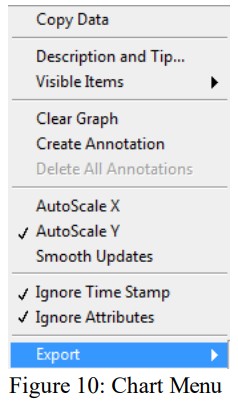 চার্ট এরিয়ায় ডান ক্লিক করে আপনি স্বয়ংক্রিয়ভাবে চার্টটি স্কেল করতে পারবেন (Y-কে স্বয়ংক্রিয়ভাবে স্কেল করা)। Y-অক্ষের স্কেল লেবেলে ডাবল-ক্লিক করলে আপনি অক্ষটিকে ওভাররাইট করে ম্যানুয়ালি পুনরায় স্কেল করতে পারবেন।
চার্ট এরিয়ায় ডান ক্লিক করে আপনি স্বয়ংক্রিয়ভাবে চার্টটি স্কেল করতে পারবেন (Y-কে স্বয়ংক্রিয়ভাবে স্কেল করা)। Y-অক্ষের স্কেল লেবেলে ডাবল-ক্লিক করলে আপনি অক্ষটিকে ওভাররাইট করে ম্যানুয়ালি পুনরায় স্কেল করতে পারবেন।
ফ্রিকোয়েন্সি অক্ষ (X) স্কেল করা অপ্রয়োজনীয় কারণ এটি FFT (1/10 kHz) এর ফ্রিকোয়েন্সি পরিসর দ্বারা স্থির। Y-অক্ষটি একটি রৈখিক বা লগারিদমিক স্কেল দ্বারা প্রদর্শিত হতে পারে। চার্ট ডেটা রপ্তানি করার জন্য টাইমডোমেন পরিমাপের মতো একই বিকল্পগুলি উপলব্ধ (বিভাগ 9 দেখুন)।
১০ এর জন্য ইনপুট ক্ষেত্র ampচার্ট মেনুর নিচে রেখা এবং ১০টি ফ্রিকোয়েন্সি অবস্থিত। এখানে আপনি একটি সীমা রেখা নির্দিষ্ট করতে পারেন যা ফ্রিকোয়েন্সি বর্ণালীতে স্থাপন করা হয় এবং সীমা অতিক্রম করলে একটি অ্যালার্ম সংকেত দেয়। সীমা রেখা আপনাকে বেছে বেছে বর্ণালী উপাদানগুলি পর্যবেক্ষণ করতে সক্ষম করে।
এই অ্যাডভান হতে পারেtagকম্পন ফ্রিকোয়েন্সির মিশ্রণ থেকে একটি নির্দিষ্ট উপাদান নিরীক্ষণ করার জন্য eous।
স্যুইচিং মোড, সতর্কতা সীমা এবং বিলম্বের সময়ের জন্য বিভাগ 4.2.5 এবং 4.2.6-এ বর্ণিত সেটিংস প্রযোজ্য।
১০টি ফ্রিকোয়েন্সি সহ সারিতে আপনি ১ Hz থেকে ১০০০ বা ১০০০০ Hz পর্যন্ত যেকোনো পছন্দসই মান লিখতে পারেন (নির্বাচিত ফিল্টার পরিসরের উপর নির্ভর করে)। একমাত্র শর্ত হল ফ্রিকোয়েন্সিগুলি বাম থেকে ডানে উপরে উঠবে। ampm/s² তে ফ্রিকোয়েন্সির নিচে প্রবেশ করানো লিটিউড হল এই ফ্রিকোয়েন্সি পর্যন্ত পরবর্তী নিম্ন ফ্রিকোয়েন্সির সীমা। যদি আপনার 10 টিরও কম মৌলিক প্যারামিটারের প্রয়োজন হয় তবে আপনি সংশ্লিষ্ট সহ সর্বোচ্চ 1000 বা 10000 Hz ফ্রিকোয়েন্সিও প্রবেশ করতে পারেন। ampবাম দিকে আরও দ্রাঘিমাংশ সীমা।
এই ক্ষেত্রে সর্বোচ্চ ফ্রিকোয়েন্সির ডানদিকের মানগুলি উপেক্ষা করা হবে।
সীমা বক্ররেখা চার্টে দেখানো বা লুকানো যেতে পারে। তবুও VS11/12 সীমা পর্যবেক্ষণ সর্বদা সক্রিয় থাকে।
টিচ-ইন ফাংশন
VS11-এ অ্যালার্ম লিমিট ক্যালিব্রেট করার জন্য একটি টিচ-ইন ফাংশন রয়েছে। এই ফাংশনের জন্য পিসির প্রয়োজন নেই। টিচ-ইন ফাংশনটি ব্যবহার করার জন্য কম্পন সুইচটি পরিমাপ করা বস্তুর উপর মাউন্ট করতে হবে, যা পর্যবেক্ষণের জন্য প্রস্তুত অপারেটিং অবস্থায় থাকা উচিত।
টিচ-ইন ফাংশনটি সক্রিয় করতে "টিচ-ইন" লেবেলযুক্ত স্ক্রু কভারটি সরিয়ে ফেলুন এবং একটি দীর্ঘ, অ-পরিবাহী বস্তু দিয়ে নীচের বোতামটি সংক্ষিপ্তভাবে টিপুন। এটি করার সময় কেসিংয়ের উপর প্রভাব এড়াতে সতর্ক থাকুন।
নির্বাচিত মনিটরিং মোড অনুসারে, ভাইব্রেশন সুইচ এখন উপলব্ধ মানের উপর ভিত্তি করে অ্যালার্ম থ্রেশহোল্ড নির্ধারণ করবে।
এতে ৪ থেকে ৪০ সেকেন্ড সময় লাগতে পারে, এই সময় LED গুলি আলোহীন থাকে। ইতিমধ্যে ভাইব্রেশন সুইচে নিম্নলিখিত প্রক্রিয়াগুলি চলবে:
- সময় ডোমেইনে RMS এবং পিক মনিটরিং এর ক্ষেত্রে, নির্বাচিত পর্যবেক্ষণ পরিমাণ সেট ফিল্টার রেঞ্জ সহ কয়েক সেকেন্ডের জন্য পরিমাপ করা হয়। ফলে প্রাপ্ত RMS এবং পিক মানগুলিকে টিচ-ইন ফ্যাক্টর (সেট-আপের অধীনে প্রোগ্রাম করা) দ্বারা গুণ করা হয় এবং অ্যালার্ম সীমা হিসাবে সংরক্ষণ করা হয়। সতর্কতা সীমা 50% এ সেট করা হয়।
টিচ-ইন ফাংশন সক্রিয় করার আগে অনুগ্রহ করে একটি উপযুক্ত ফিল্টার পরিসর নির্বাচন করুন। - ফ্রিকোয়েন্সি ডোমেইনে FFT পর্যবেক্ষণের মাধ্যমে 10 kHz পর্যন্ত ফ্রিকোয়েন্সি বর্ণালী পরিমাপ করা হয় এবং কয়েক সেকেন্ডের জন্য গড় করা হয় এবং ফলাফল রেকর্ড করা হয়।
পরবর্তীতে, বৃহত্তম বর্ণালী রেখা নির্ধারণ করা হয়। যদি এই রেখাটি 1kHz এর নিচে হয়, তাহলে বিশ্লেষণটি 1 kHz ব্যান্ড প্রস্থের সাথে পুনরাবৃত্তি করা হবে। এরপর ফ্রিকোয়েন্সি পরিসরকে 100 বা 1000 Hz এর দশটি সমান প্রশস্ত ব্যবধানে বিভক্ত করা হবে। এই প্রতিটি পরিসরের জন্য ampবৃহত্তম বর্ণালী রেখার সাথে রেখাকে, টিচিন ফ্যাক্টর দ্বারা গুণ করা হয় এবং সীমা হিসাবে সেট করা হয়। যদি সর্বোচ্চ একটি অন্তর্বর্তীকালীন প্রান্তে থাকে, তাহলে পরবর্তী ব্যবধানটিও এই সীমাতে সেট করা হবে।
সতর্কতা সীমাও ৫০% নির্ধারণ করা হয়েছে।
এইভাবে প্রকৃত ত্বরণ এবং বেগ সম্পর্কে জ্ঞান ছাড়াই অ্যালার্ম সীমা নির্ধারণ করা যেতে পারে। টিচ-ইন ফ্যাক্টর অনুমোদিত সহনশীলতা নির্ধারণ করে।
মনোযোগ: শেখানোর সময় দয়া করে VS11 স্পর্শ করবেন না।
ঘূর্ণায়মান মেশিনে পয়েন্ট পরিমাপ করা
8.1। সাধারণ
যন্ত্রের অবস্থা পর্যবেক্ষণের জন্য উপযুক্ত পরিমাপক বিন্দু নির্বাচন করা অত্যন্ত গুরুত্বপূর্ণ। যখনই সম্ভব যন্ত্র পর্যবেক্ষণে অভিজ্ঞতাসম্পন্ন প্রশিক্ষিত কর্মীদের ডাকা উচিত।
সাধারণত মেশিনের কম্পনগুলি যতটা সম্ভব তাদের উৎসের কাছাকাছি পরিমাপ করা বাঞ্ছনীয়। এটি স্থানান্তরিত উপাদানগুলির কারণে সংকেত বিকৃতি পরিমাপকে সর্বনিম্ন রাখতে সাহায্য করে। উপযুক্ত পরিমাপের অবস্থানের মধ্যে রয়েছে বেয়ারিং হাউজিং এবং গিয়ারবক্স হাউজিংয়ের মতো শক্ত অংশ।
কম্পন পরিমাপের জন্য অনুপযুক্ত পরিমাপ বিন্দুর অবস্থানগুলি হল হালকা বা যান্ত্রিকভাবে নমনীয় মেশিনের যন্ত্রাংশ, যেমন ধাতব শীট বা ক্ল্যাডিং।
8.2. সংযুক্তি
VS11/12 ডিভাইসগুলিতে মজবুত অ্যালুমিনিয়াম কেসিং রয়েছে এবং সংযুক্তির জন্য একটি M8 থ্রেড পিন রয়েছে। ডিভাইসগুলি কেবল হাতে সংযুক্ত করা উচিত। দয়া করে সরঞ্জাম ব্যবহার করবেন না।
৮.৩. ISO ১০৮১৬-১ এর সাথে সংযুক্তির সুপারিশ
ISO 10816-1 স্ট্যান্ডার্ড মেশিনের কম্পন পরিমাপের জন্য পছন্দসই পরিমাপের অবস্থান পয়েন্ট হিসাবে বেয়ারিং হাউজিং বা তাদের আশেপাশের পরিবেশকে সুপারিশ করে (চিত্র 11 থেকে 14)।
মেশিন পর্যবেক্ষণের উদ্দেশ্যে সাধারণত শুধুমাত্র এক দিকে পরিমাপ নেওয়া যথেষ্ট, হয় উল্লম্বভাবে বা অনুভূমিকভাবে।
অনুভূমিক খাদ এবং শক্ত ভিত্তিযুক্ত মেশিনগুলিতে সবচেয়ে বেশি কম্পন হয় ampউচ্চতা অনুভূমিকভাবে ঘটে। নমনীয় ভিত্তির উপর শক্তিশালী উল্লম্ব উপাদানগুলি ঘটে।
গ্রহণযোগ্যতা পরীক্ষার উদ্দেশ্যে, পরিমাপের মানগুলি বিয়ারিংয়ের কেন্দ্রে সমস্ত বিয়ারিং অবস্থানে তিনটি দিকেই (উল্লম্ব, অনুভূমিক এবং অক্ষীয়) রেকর্ড করা উচিত।
নিম্নলিখিত চিত্রগুলি প্রাক্তনampউপযুক্ত পরিমাপের অবস্থানের পয়েন্টগুলির তালিকা।
ISO 13373-1 বিভিন্ন ধরণের মেশিনে অবস্থান বিন্দু পরিমাপের জন্য সুপারিশ প্রদান করে।

স্ট্যান্ডার্ড সীমা সহ কম্পন পর্যবেক্ষণ
কম্পন সীমা মান পর্যবেক্ষণ করে একটি মেশিনের অবস্থা সম্পর্কে বিবৃতি বের করার জন্য কিছু অভিজ্ঞতার প্রয়োজন হয়। যদি পূর্ববর্তী পরিমাপের ফলাফল থেকে কোনও নির্দিষ্ট মান পাওয়া না যায়, তবে অনেক ক্ষেত্রে আপনি ISO 20816 স্ট্যান্ডার্ড পরিবারের (পূর্বে ISO 10816) সুপারিশগুলি উল্লেখ করতে পারেন। স্ট্যান্ডার্ডের এই বিভাগগুলিতে বিভিন্ন ধরণের মেশিনের জন্য কম্পন তীব্রতা জোন সীমা সংজ্ঞায়িত করা হয়েছে। নির্দেশিকাগুলি একটি মেশিনের অবস্থার প্রাথমিক মূল্যায়নের জন্য ব্যবহার করা যেতে পারে। চারটি জোন সীমানা কম্পনের তীব্রতা অনুসারে মেশিনটিকে বিভাগগুলিতে চিহ্নিত করে:
A: নতুন অবস্থা
খ: সীমাহীন একটানা অপারেশনের জন্য ভালো অবস্থা
গ: খারাপ অবস্থা - শুধুমাত্র সীমিত অপারেশনের অনুমতি দেয়
D: সংকটজনক অবস্থা - মেশিনের ক্ষতির আশঙ্কা
ISO স্ট্যান্ডার্ডের অংশ ১-এর সংযুক্তিতে মেশিনগুলির জন্য সাধারণ জোনের সীমানা প্রদান করা হয়েছে যা স্ট্যান্ডার্ডের অন্যান্য অংশে আলাদাভাবে আলোচনা করা হয়নি। সারণী ১: কম্পনের তীব্রতার জন্য ISO 1-20816 এর সাধারণ সীমা মান
সারণী ১: কম্পনের তীব্রতার জন্য ISO 1-20816 এর সাধারণ সীমা মান
ISO স্ট্যান্ডার্ড নির্দেশ করে যে ১৫ কিলোওয়াট পর্যন্ত পাওয়ার রেটিং সহ বৈদ্যুতিক মোটরের মতো ছোট মেশিনগুলি নিম্ন জোনের সীমানার চারপাশে থাকে, যেখানে নমনীয় ভিত্তি সহ মোটরের মতো বড় মেশিনগুলি উপরের জোনের সীমানার চারপাশে থাকে।
ISO 3 এর অংশ 20816-এ আপনি 15 kW থেকে 50 MW (2) পাওয়ার রেটিং সহ মেশিনগুলিতে কম্পনের তীব্রতার জন্য জোন সীমানা পাবেন। সারণি ২: ISO 2-20816 অনুসারে কম্পনের তীব্রতার শ্রেণীবিভাগ
সারণি ২: ISO 2-20816 অনুসারে কম্পনের তীব্রতার শ্রেণীবিভাগ
ISO 7 এর ৭ম অংশ বিশেষভাবে রোটোডাইনামিক পাম্পের সাথে সম্পর্কিত (সারণী ৩)। 
 সারণী ৩: রোটোডাইনামিক পাম্পের কম্পনের তীব্রতার শ্রেণীবিভাগ ISO 3-10816 অনুসারে
সারণী ৩: রোটোডাইনামিক পাম্পের কম্পনের তীব্রতার শ্রেণীবিভাগ ISO 3-10816 অনুসারে
পিসি সফটওয়্যার ইনস্টল করা
এরপর আপনার পিসির একটি USB পোর্টের সাথে VS11/12 সংযোগ করুন। VS11 ব্যবহার করে আপনাকে চারটি অ্যালেন স্ক্রু খুলে ঢাকনাটি খুলে ফেলতে হবে। সংযোগটি একটি মাইক্রো USB কেবলের মাধ্যমে স্থাপন করা হয়। VS12 ব্যবহার করে একটি USB কেবল VS12-USB 8 পিন সকেটের সাথে সংযুক্ত থাকে।
যদি ডিভাইসটি প্রথমবারের মতো পিসির সাথে সংযুক্ত করা হয়, তাহলে উইন্ডোজ একটি ডিভাইস ড্রাইভারের অনুরোধ করবে। ড্রাইভারের তথ্য file আমাদের পাওয়া যাবে webসাইট: “MMF_VCP.zip”।
https://mmf.de/en/produkt/vs11.
আনজিপ করুন এবং সংযুক্তটি সংরক্ষণ করুন fileআপনার কম্পিউটারের একটি ডিরেক্টরিতে s পাঠান। যখন উইন্ডোজ ডিভাইস ড্রাইভারের অবস্থানের জন্য অনুরোধ করে, তখন এই ডিরেক্টরিটি প্রবেশ করান। ডিভাইস ড্রাইভারটি ডিজিটালি স্বাক্ষরিত এবং Windows XP, Vista, 7, 8 এবং 10 এ চলে।
কম্পিউটারটি একটি ভার্চুয়াল COM পোর্ট ইনস্টল করবে যা CDC মোডে চলবে।tagভার্চুয়াল COM পোর্টের একটি বিশেষত্ব হলো ডিভাইসটি সহজেই ব্যবহারযোগ্য ASCII কমান্ডের মাধ্যমে নিয়ন্ত্রণ করা যায়।
ড্রাইভার ইনস্টল করার পরে, সিস্টেম VS11/12 সনাক্ত করবে।
প্যারামিটার সেট করতে এবং পরিমাপ করতে আপনাকে সহায়তা করার জন্য, উপরের লিঙ্কের মাধ্যমে পিসি সফটওয়্যার VS1x সরবরাহ করা হয়েছে। আনজিপ করুন file vs1x.zip আপনার কম্পিউটারের একটি ডিরেক্টরিতে প্রবেশ করান এবং তারপর setup.exe শুরু করুন। প্রয়োজন অনুসারে ইনস্টলেশন ডিরেক্টরিগুলি পরিবর্তন করা যেতে পারে। প্রোগ্রামটি একটি ল্যাবView প্রয়োগ এবং এই কারণে ল্যাবের বেশ কয়েকটি উপাদান ইনস্টল করেView ন্যাশনাল ইন্সট্রুমেন্টস থেকে রান-টাইম পরিবেশ।
একবার ইনস্টল হয়ে গেলে, প্রোগ্রামটি (চিত্র 3) আপনার কম্পিউটারের স্টার্ট মেনুতে Metra Radebeul এর অধীনে অবস্থিত।
অন্যান্য সফটওয়্যারের সাথে VS11/12 এর একীকরণ
মেট্রা কর্তৃক প্রদত্ত সফটওয়্যারটি শুধুমাত্র একটি প্রাক্তনampVS11/12 ব্যবহার করে পিসি নিয়ন্ত্রিত প্যারামিটারাইজেশন এবং পরিমাপের দক্ষতা। সফটওয়্যারটি ল্যাব ব্যবহার করে ডিজাইন করা হয়েছিলView 2014.
অন্যান্য সফ্টওয়্যার প্রকল্পের সাথে ডিভাইসগুলিকে একীভূত করার জন্য মেট্রা ASCII নির্দেশিকা সেট এবং ল্যাব সরবরাহ করবেView অনুরোধের ভিত্তিতে প্রকল্পের তথ্য।
ফার্মওয়্যার আপডেট
যদি আপনার VS11/12 এর জন্য নতুন সফ্টওয়্যার (ফার্মওয়্যার) পাওয়া যায়, তাহলে আপনি নিজেই এটি স্টল করতে পারেন। অনুগ্রহ করে খুলুন web সর্বশেষ সংস্করণটি পরীক্ষা করতে নীচের ঠিকানাটি দেখুন:
https://mmf.de/en/produkt/vs11.
সমস্ত VS1x ডিভাইসের জন্য ফার্মওয়্যার একই।
একটি USB কেবলের মাধ্যমে VS11/12 পিসিতে সংযুক্ত করুন এবং সেটআপ প্রোগ্রামে আপনার ভাইব্রেশন সুইচের ইনস্টল করা ফার্মওয়্যার সংস্করণটি পরীক্ষা করুন (চিত্র 3)। যদি সংস্করণ নম্বরটি দেখানো হয় web পৃষ্ঠাটি আরও উঁচুতে থাকা উচিত ফার্মওয়্যারটি ডাউনলোড করুন file, এটি আনজিপ করুন এবং আপনার পছন্দের একটি ফোল্ডারে সংরক্ষণ করুন।
উপর থেকেও ইনস্টল করুন web "ফার্মওয়্যার আপডেটার" প্রোগ্রামটি পৃষ্ঠা করুন।
সেটআপ প্রোগ্রামে "ফার্মওয়্যার আপ-ডেট" বোতামে ক্লিক করে আপডেটের জন্য ভাইব্রেশন সুইচ প্রস্তুত করুন এবং সতর্কতা নিশ্চিত করুন। এখন পুরানো ফার্মওয়্যারটি মুছে ফেলা হবে (চিত্র 15)।  "ফার্মওয়্যার আপডেটার" শুরু করুন, "VS1x" ডিভাইসের ধরণটি নির্বাচন করুন এবং USB সংযোগের জন্য ব্যবহৃত ভার্চুয়াল COM পোর্টটি নির্বাচন করুন।
"ফার্মওয়্যার আপডেটার" শুরু করুন, "VS1x" ডিভাইসের ধরণটি নির্বাচন করুন এবং USB সংযোগের জন্য ব্যবহৃত ভার্চুয়াল COM পোর্টটি নির্বাচন করুন।  "লোড" বোতামে ক্লিক করুন এবং ডাউনলোড করা ফার্মওয়্যারের ডিরেক্টরিটি প্রবেশ করান। file vs1x.hex. তারপর আপডেট প্রক্রিয়া শুরু করতে "পাঠান" এ ক্লিক করুন। একটি বার গ্রাফ দ্বারা অগ্রগতি নির্দেশিত হবে। সফল আপডেটের পরে ভাইব্রেশন সুইচটি পুনরায় চালু হবে এবং "ফার্মওয়্যার আপডেটার" বন্ধ হয়ে যাবে।
"লোড" বোতামে ক্লিক করুন এবং ডাউনলোড করা ফার্মওয়্যারের ডিরেক্টরিটি প্রবেশ করান। file vs1x.hex. তারপর আপডেট প্রক্রিয়া শুরু করতে "পাঠান" এ ক্লিক করুন। একটি বার গ্রাফ দ্বারা অগ্রগতি নির্দেশিত হবে। সফল আপডেটের পরে ভাইব্রেশন সুইচটি পুনরায় চালু হবে এবং "ফার্মওয়্যার আপডেটার" বন্ধ হয়ে যাবে।
দয়া করে আপডেট প্রক্রিয়ায় বাধা দেবেন না। আপডেটের ত্রুটির পরে আপনি "ফার্মওয়্যার আপডেটার" পুনরায় চালু করতে পারেন।
প্রযুক্তিগত তথ্য
| সেন্সর | পাইজোইলেকট্রিক অ্যাক্সিলোমিটার, অন্তর্নির্মিত |
| মনিটরিং মোড | রিয়েল আরএমএস এবং পিক ফ্রিকোয়েন্সি বিশ্লেষণ |
| পরিমাপ পরিসীমা | |
| ত্বরণ | ০.০১ –১০০০ বর্গমিটার/বর্গমিটার |
| বেগ | ফ্রিকোয়েন্সি নির্ভর |
| Sampলে রেট | ২৮৯২ Spl/s (RMS/বেগের সর্বোচ্চ এবং ১ kHz FFT) ২৮৩৭০ Spl/s (RMS/ত্বরণের সর্বোচ্চ এবং ১০ kHz FFT) |
| রিফ্রেশ হার | ১.৪ সেকেন্ড (আরএমএস/বেগের সর্বোচ্চ) ১.০ সেকেন্ড (আরএমএস/ত্বরণ এবং FFT এর সর্বোচ্চ) |
| ত্বরণ ফিল্টার | 0.1-100; 0.1-200; 0.1-500; 0.1-1000; 0.1-2000; 0.1-5000; 0.1- 10000; 2-100; 2-200; 2-500; 2-1000; 2-2000; 2-5000; 2- 10000; 5-100; 5-200; 5-500: 5-1000; 5-2000; 5-5000; 5- 10000; 10-100; 10-200; 10-500; 10-1000; 10-2000; 10-5000; 10-10000; 20-100; 20-200; 20-500; 20-1000; 20-2000; 20- 5000; 20-10000; 50-200; 50-500; 50-1000; 50-2000; 50-5000; 50-10000; 100-500; 100-1000; 100-2000; 100-5000; 100- 10000; 200-1000; 200-2000; 200-5000; 200-10000; 500-2000; ৫০০-৫০০০; ৫০০-১০০০০; ১০০০-৫০০০; ১০০০-১০০০০ হার্জেড |
| বেগ ফিল্টার | ২-১০০০; ৫-১০০০; ১০-১০০০ হার্জেড |
| ফ্রিকোয়েন্সি বিশ্লেষণ | ৩৬০ লাইন FFT; ত্বরণের সর্বোচ্চ স্তর ফ্রিকোয়েন্সি রেঞ্জ: ৫-১০০০, ৫০-১০০০০ হার্জ; উইন্ডোইং: হ্যান |
| টিচ-ইন ফাংশন (VS11) | অ্যালার্ম থ্রেশহোল্ডে শেখানোর জন্য, কেসিংয়ের ভিতরের বোতামের মাধ্যমে |
| রিলে আউটপুট | কেসিংয়ের ভিতরে স্ক্রু টার্মিনালের মাধ্যমে (VS11) অথবা 8 পিন সংযোগকারী বাইন্ডার 711 (VS12) এর মাধ্যমে PhotoMOS রিলে; SPST; 60 V / 0.5 A (AC/DC); আইসোলেটেড সুইচ মোড (no/nc) এবং হোল্ড টাইম প্রোগ্রামেবল |
| অ্যালার্ম বিলম্ব | 0 - 99 সেকেন্ড |
| অ্যালার্ম হোল্ড টাইম | 0 - 9 সেকেন্ড |
| স্থিতি সূচক | ৪টি এলইডি; সবুজ: ঠিক আছে; লাল/সবুজ: সতর্কতা; লাল: অ্যালার্ম |
| ইউএসবি ইন্টারফেস | USB 2.0, পূর্ণ গতি, CDC মোড, VS11: কেসিংয়ের ভিতরে মাইক্রো USB সকেটের মাধ্যমে VS12: 8-ইঞ্চি সকেটের মাধ্যমে বাইন্ডার 711 কেবল VM2x-USB সহ |
| পাওয়ার সাপ্লাই | VS11: 5 থেকে 30 V DC / < 100 mA অথবা USB VS12: 5 থেকে 12 V DC / < 100 mA অথবা USB |
| অপারেটিং তাপমাত্রা | -40 – 80 °সে |
| সুরক্ষা গ্রেড | IP67 |
| মাত্রা, Ø xh (সংযোগকারী ছাড়া) |
৫০ মিমি x ৫২ মিমি (VS১১); ৫০ মিমি x ৩৬ মিমি (VS১২) |
| ওজন | ১৬০ গ্রাম (VS160); ১২৫ গ্রাম (VS11) |
সীমিত ওয়ারেন্টি
মেট্রা ২৪ মাসের জন্য ওয়ারেন্ট প্রদান করে
যে এর পণ্যগুলি উপাদান বা কারিগরি ত্রুটিমুক্ত থাকবে এবং চালানের সময় বর্তমান স্পেসিফিকেশনের সাথে সঙ্গতিপূর্ণ হবে।
ওয়ারেন্টি সময়কাল চালানের তারিখ থেকে শুরু হয়।
গ্রাহককে প্রমাণ হিসেবে বিক্রয়ের তারিখযুক্ত বিল প্রদান করতে হবে।
ওয়ারেন্টি মেয়াদ ২৪ মাস পরে শেষ হয়।
মেরামতের ফলে ওয়ারেন্টি সময়কাল বাড়ানো হয় না।
এই সীমিত ওয়ারেন্টি শুধুমাত্র নির্দেশিকা ম্যানুয়াল অনুসারে স্বাভাবিক ব্যবহারের ফলে উদ্ভূত ত্রুটিগুলিকে কভার করে।
এই ওয়ারেন্টির অধীনে মেট্রার দায়িত্ব পণ্যের স্পেসিফিকেশনের বাইরে কোনও অনুপযুক্ত বা অপর্যাপ্ত রক্ষণাবেক্ষণ বা পরিবর্তন এবং পরিচালনার ক্ষেত্রে প্রযোজ্য নয়।
মেট্রায় চালানের খরচ গ্রাহক নিজেই বহন করবেন।
মেরামত করা বা প্রতিস্থাপিত পণ্যটি মেট্রার খরচে ফেরত পাঠানো হবে।
সামঞ্জস্য ঘোষণা
EMC নির্দেশিকা 2014/30/EC অনুযায়ী এবং
ইউকে ইলেক্ট্রোম্যাগনেটিক কম্প্যাটিবিলিটি রেগুলেশনস 2016
পণ্য: কম্পন সুইচ
প্রকার: VS11 এবং VS12
এতদ্বারা প্রত্যয়িত করা হচ্ছে যে উপরে উল্লিখিত পণ্যটি নিম্নলিখিত মানদণ্ড অনুসারে চাহিদা পূরণ করে:
DIN/BS EN 61326-1: 2013
DIN/BS EN 61010-1: 2011
DIN 45669-1: 2010
প্রযোজক এই ঘোষণার জন্য দায়ী
Radebeul eK-তে Metra Mess- und Frequenztechnik
Meißner Str. ৫৮, ডি-০১৪৪৫ রাদেবিউল ঘোষিত

মাইকেল Weber
রাদেবিউল, ২১ নভেম্বর, ২০২২
 ROGA Instruments Im Hasenacker 56
ROGA Instruments Im Hasenacker 56
৫৬৪১২ নেন্টারশাউসেন
টেলিফোন +49 (0) 6485 – 88 15 803 ফ্যাক্স +49 (0) 6485 – 88 18 373
ইমেইল: info@roga-instruments.com সম্পর্কে ইন্টারনেট: https://roga-instruments.com
দলিল/সম্পদ
 |
ROGA ইন্সট্রুমেন্টস VS11 ভাইব্রেশন সুইচ সেন্সর [পিডিএফ] নির্দেশিকা ম্যানুয়াল VS11, VS12, VS11 ভাইব্রেশন সুইচ সেন্সর, VS11, ভাইব্রেশন সুইচ সেন্সর, সুইচ সেন্সর, সেন্সর |